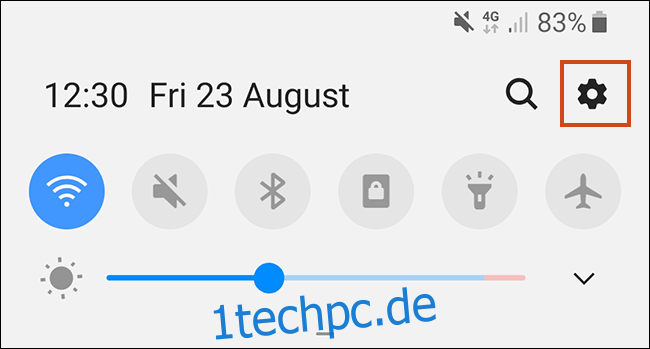Die einzige Möglichkeit, ein Gmail-Konto von Ihrem Android-Gerät zu entfernen, besteht darin, das zugehörige Google-Konto zu entfernen. Sie können Gmail daran hindern, neue E-Mails zu synchronisieren. Wenn Sie jedoch ein bestimmtes Google-Konto von Ihrem Telefon oder Tablet entfernen möchten, gehen Sie wie folgt vor.
Das Entfernen Ihres Google-Kontos bedeutet, dass Dienste wie Google Maps, Google Play Store und andere Apps nicht verfügbar sind. Sie müssen Ihrem Android-Gerät ein weiteres Google-Konto hinzufügen oder bereits ein zweites Google-Konto angemeldet haben, um ununterbrochenen Zugriff auf diese Apps zu haben.
Wie bereits erwähnt, können Sie stattdessen die Gmail-Synchronisierung deaktivieren. Dadurch wird Gmail daran gehindert, Ihren Posteingang auf Ihrem Gerät zu aktualisieren, und Ihr Konto steht Ihnen zur Verwendung an anderer Stelle zur Verfügung.
Wenn Sie sich entschieden haben, Ihr Gmail-Konto zu entfernen, müssen Sie Ihr Gerät griffbereit haben, können sich jedoch bei Bedarf remote von Ihrem Konto abmelden.
Inhaltsverzeichnis
Deaktivieren der Gmail-Synchronisierung
Bevor wir beginnen, ist es wichtig, darauf hinzuweisen, dass die Schritte zum Zugriff auf das Einstellungsmenü Ihres Geräts je nach Android-Version leicht abweichen können. Die folgenden Schritte sollten ab Android 9 Pie funktionieren.
Rufen Sie das Menü „Einstellungen“ Ihres Geräts auf, indem Sie entweder auf die App in der App-Schublade klicken oder den Benachrichtigungsschirm nach unten streichen und auf das Zahnradsymbol tippen.
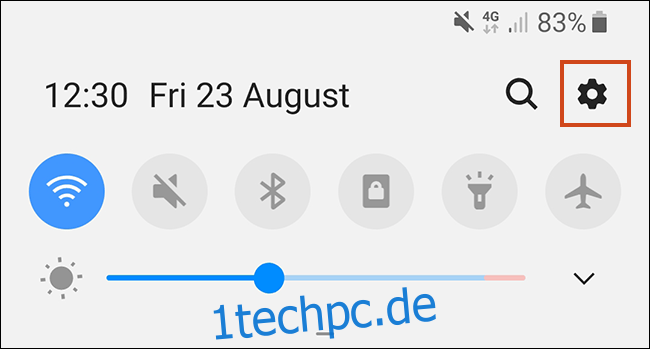
Suchen und drücken Sie in Ihren Geräteeinstellungen „Konten“ oder „Konten und Backup“, je nachdem, wie es auf Ihrem Gerät heißt.
Hinweis: Auf einigen Geräten müssen Sie auf ein zusätzliches Menü „Konten“ tippen, um Ihre verschiedenen Konten zu finden und zu verwalten.
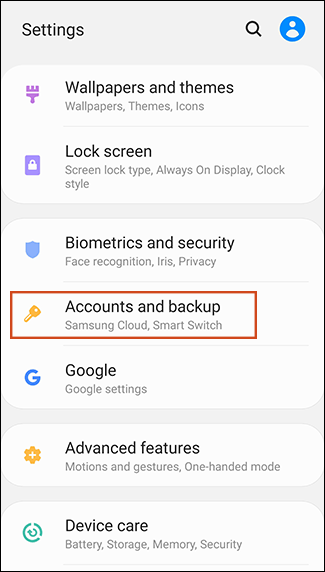
Suchen Sie Ihr Google-Konto und tippen Sie darauf, um auf Ihre individuellen Kontoeinstellungen zuzugreifen. Klicken Sie auf „Konto synchronisieren“ oder „Kontosynchronisierung“.
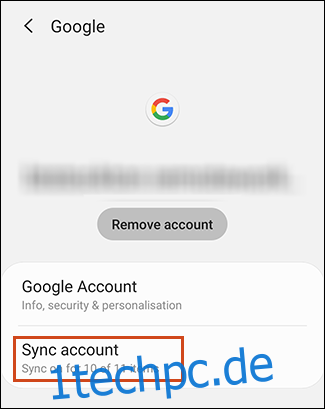
Suchen Sie die Einstellung für die Gmail-Synchronisierung und tippen Sie auf den Schalter, um sie zu deaktivieren.
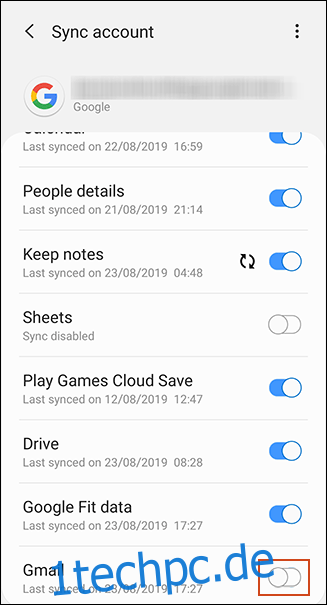
Stummschalten von Gmail-Benachrichtigungen
Sie haben auch die Möglichkeit, Benachrichtigungen für Ihr Konto in Gmail zu deaktivieren, sodass es angemeldet und synchronisiert bleibt, die Benachrichtigungen jedoch stummgeschaltet sind.
Öffnen Sie die Gmail-App, tippen Sie auf das Hamburger-Menüsymbol in der oberen linken Ecke, um auf das Seitenmenü zuzugreifen, scrollen Sie nach unten und tippen Sie auf „Einstellungen“.
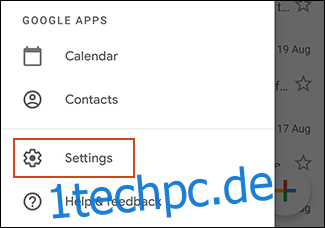
Suchen und tippen Sie auf Ihr Konto und tippen Sie im Einstellungsbereich für Ihr Konto auf „Benachrichtigungen“.

Ändern Sie die Benachrichtigungsintensität für Ihr Konto von „Alle“ auf „Keine“. Alternativ können Sie „Nur hohe Priorität“ wählen, wenn Sie Benachrichtigungen für Ihre wichtigsten E-Mails zulassen möchten.
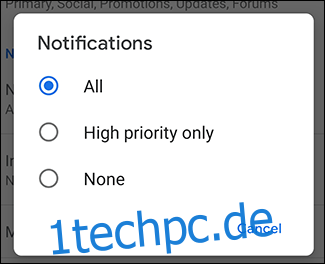
Wenn Sie „Keine“ auswählen, werden die Benachrichtigungen für Ihr Gmail-Konto stummgeschaltet; Sie erhalten weiterhin E-Mails stillschweigend, sollten Sie sie in Zukunft überprüfen müssen.
Entfernen Ihres Google Mail-Kontos
Wenn Sie Ihr Gmail-Konto von Ihrem Gerät entfernen möchten, können Sie dies in wenigen einfachen Schritten tun. Sie sollten dies in Betracht ziehen, wenn Sie zu einem völlig neuen Gmail-Konto wechseln oder Ihr Gerät auf ein anderes übertragen